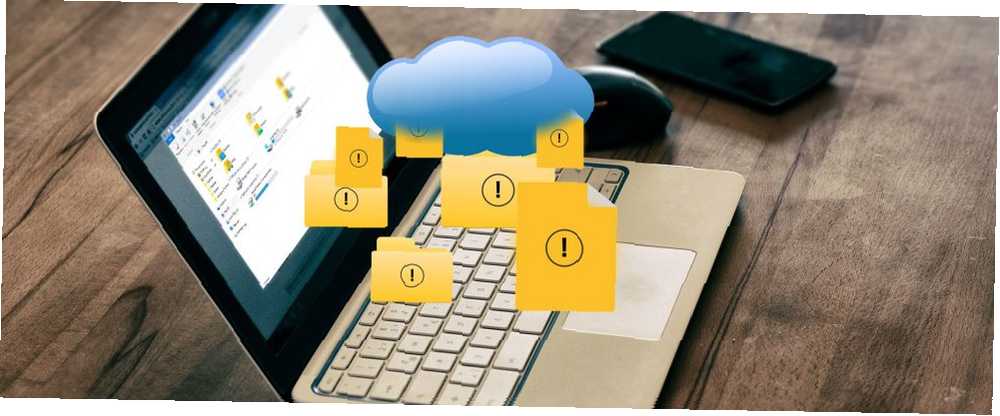
Edmund Richardson
0
1783
262
Nous avons écrit à l'infini pourquoi vous devriez sauvegarder des fichiers. 5 Données de base sur la sauvegarde que chaque utilisateur Windows devrait savoir 5 Informations de base sur la sauvegarde chaque utilisateur Windows devrait savoir Nous ne nous lassons pas de vous rappeler de faire des sauvegardes et de protéger vos données. Si vous vous demandez quoi, à quelle fréquence et où vous devriez sauvegarder vos fichiers, nous avons des réponses directes. et ce qui peut arriver si vous ne le faites pas Ces gars n'ont pas sauvegardé leurs fichiers, maintenant regardez ce qui s'est passé Ces gars n'ont pas sauvegardé leurs fichiers, maintenant regardez ce qui s'est passé S'il ya quelque chose que j'ai appris au cours de ces premières années de travail avec les ordinateurs (et les personnes qui les utilisent), c’est à quel point il est essentiel non seulement de sauvegarder des éléments importants, mais aussi de…. Pire scénario? Vous perdez toutes vos applications, données, paramètres et fichiers, vous obligeant à tout recommencer à zéro.
Un inconvénient majeur - et que vous pouvez éviter si facilement.
Mais même si vous décidez de sauvegarder vos données. Guide de sauvegarde de données Windows 10 ultime Guide de sauvegarde de données Windows 10 ultime Nous avons résumé toutes les options de sauvegarde, de restauration, de restauration et de réparation que nous avons pu trouver sur Windows 10. Utilisez nos conseils simples. et ne désespérez plus jamais pour la perte de données! , vous pouvez être coincé avec cette question suivante: Quels fichiers et dossiers dois-je sauvegarder?? Continuez à lire pour le savoir, et découvrez quels fichiers et dossiers vous devez ignorer.
Fichiers et dossiers à sauvegarder
Notez que lorsque nous parlons de sauvegarder des données, le cas idéal est que vous devriez pouvoir restaurer les données et les faire fonctionner correctement tout de suite, mais ce ne sera pas toujours le cas..
Traitez-les comme des sauvegardes d'urgence: le processus de restauration n'est peut-être pas facile et vous devrez peut-être extraire les données à la main, mais c'est mieux que de partir de rien.
AppData et ProgramData
Données d'application (C: / Utilisateurs / Nom d'utilisateur / AppData) est utilisé pour stocker les paramètres spécifiques à une application. Dans ce dossier, vous avez AppData / Roaming (données pouvant être déplacées avec l'utilisateur vers un autre système) et AppData / Local (données spécifiques à ce système)..
Ne sauvegardez pas l'intégralité du dossier AppData. Concentrez-vous uniquement sur les applications pour lesquelles vous avez besoin des configurations spécifiques à l'utilisateur. Le roaming est plus important que le local, alors n'hésitez pas à ignorer ce dernier.
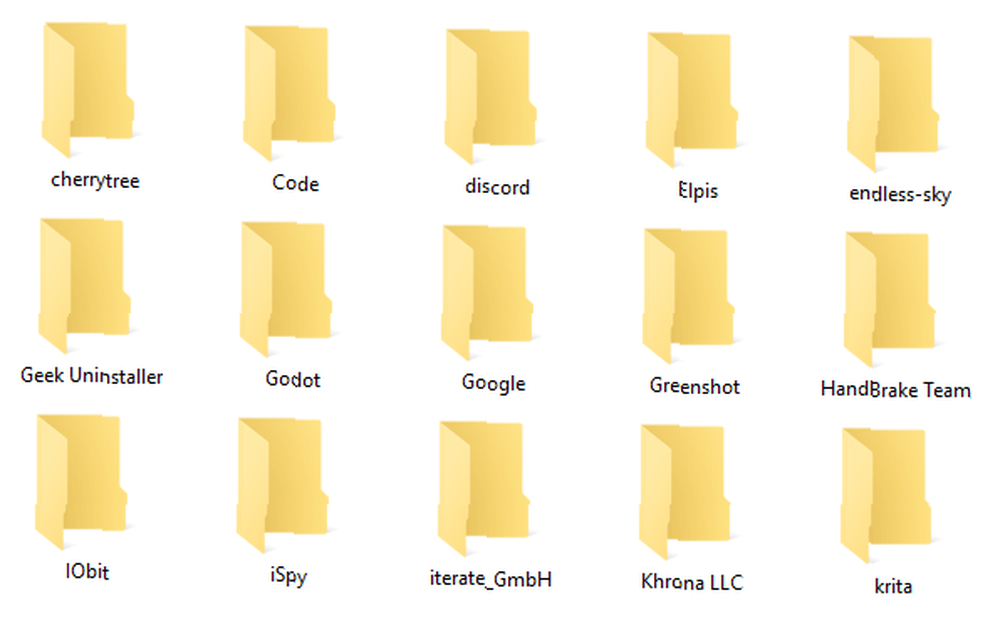
Données de programme (C: / ProgramData) est utilisé pour stocker les paramètres d'application et les données qui ne sont pas liées à des utilisateurs spécifiques. Ne sauvegardez pas l'intégralité du dossier ProgramData, mais parcourez et enregistrez ceux dont vous pensez avoir besoin à l'avenir.
Notez que les paramètres et données AppData et ProgramData peuvent uniquement être compatibles avec certaines versions de l'application. La sauvegarde de ces fichiers peut être utile pour la postérité et la référence, mais elle peut être gênante si vous restaurez directement à partir d'une sauvegarde..
Les documents
le Les documents dossier (C: / Utilisateurs / Nom d'utilisateur / Documents) est censé être un endroit où les utilisateurs peuvent stocker des fichiers et des documents personnels. Malheureusement, de nombreux développeurs de logiciels l'ont ignoré et utilisent le dossier pour stocker les données relatives aux applications (par exemple, Caliber stocke les métadonnées de la bibliothèque d'ebooks ici)..
Comme avec AppData et ProgramData, vous souhaiterez peut-être parcourir et sauvegarder ces fichiers pour la postérité et la référence. Par exemple, Visual Studio utilise des documents pour stocker des paramètres et des modèles, SoftMaker Office utilise des documents pour stocker des modèles et des conceptions, etc..
Téléchargements
le Téléchargements Le dossier (C: / Utilisateurs / Nom d'utilisateur / Téléchargements) est l'endroit où les fichiers téléchargés sont censés aller. La plupart des navigateurs Web utilisent par défaut ce dossier pour les téléchargements et de nombreux outils de téléchargement multimédia. 5 meilleurs outils pour télécharger des vidéos en streaming à partir de n'importe quel site Web 5 meilleurs outils pour télécharger des vidéos en streaming à partir de n'importe quel site Web Si vous souhaitez télécharger des vidéos à partir de sites Web à l'aide d'outils et de programmes en ligne, Nous avons rassemblé les meilleurs pour faire le travail rapidement. aussi par défaut ici. Vous pouvez également sauvegarder ces fichiers pour ne pas avoir à les télécharger à nouveau..
Vous n’avez pas à vous soucier de la sauvegarde des courriels si vous utilisez IMAP, mais si vous utilisez POP3, vous devrez peut-être les sauvegarder..
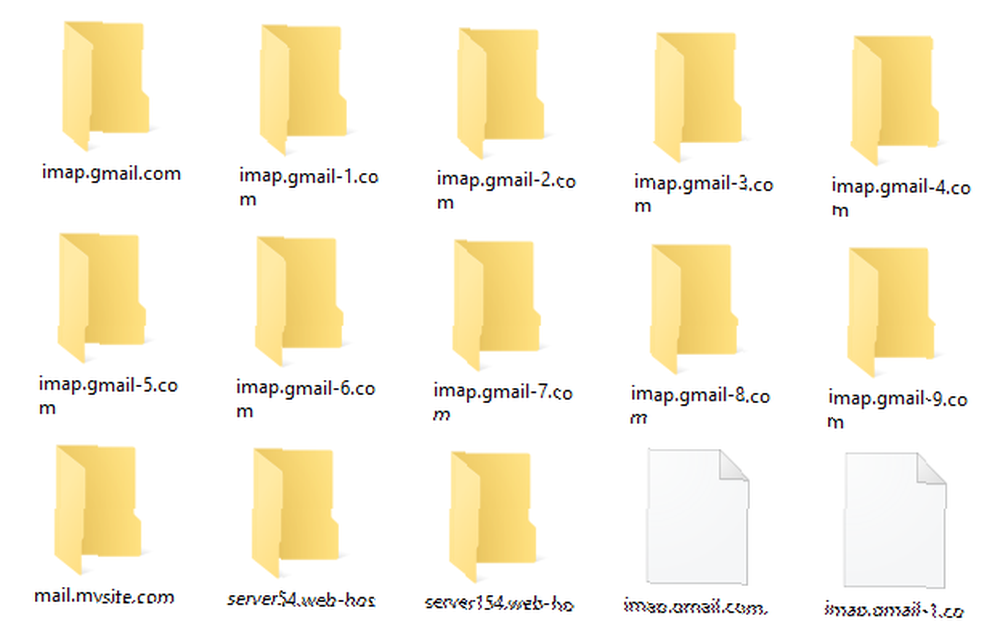
(IMAP conserve les courriels sur le serveur pendant que POP3 les télécharge sur votre ordinateur local. En savoir plus sur IMAP contre POP3 IMAP contre POP3: qu'est-ce que c'est et lequel devriez-vous utiliser? IMAP vs POP3: que fait-il et lequel devrait-on utiliser Vous utilisez? Si vous avez déjà configuré un client de messagerie ou une application, vous aurez certainement rencontré les termes POP et IMAP. Vous souvenez-vous de celui que vous avez choisi et pourquoi? Si vous n'êtes pas….)
Malheureusement, les clients de messagerie stockent les données de différentes manières. Outlook stocke vos e-mails (et calendriers, contacts, tâches et notes) dans un fichier PST unique, qui peut résider à l’un des emplacements suivants:
- C: / Utilisateurs / Nom d'utilisateur / AppData / Local / Microsoft / Outlook
- C: / Utilisateurs / Nom d'utilisateur / AppData / Itinérance / Microsoft / Outlook
- C: / Utilisateurs / Nom d'utilisateur / Documents / Fichiers Outlook
- C: / Utilisateurs / Nom d'utilisateur / AppData / Local / Microsoft / Outlook
Comme il y a trop d'autres clients de messagerie, nous ne pouvons pas tous les couvrir. Une recherche rapide sur Google pour “comment sauvegarder les emails [client de messagerie]” devrait vous amener aux réponses dont vous avez besoin.
Jeux
Si vous achetez et jouez à vos jeux via Steam, beaucoup d’entre eux utilisent Steam Cloud pour synchroniser les données et les paramètres du jeu afin que vous puissiez avoir une expérience cohérente sur toutes les machines..
Pour activer la synchronisation Steam Cloud, allez à Steam> Paramètres, clique le Nuage onglet, puis Activer la synchronisation Steam Cloud pour les applications qui le prennent en charge.
Pour voir quels jeux prennent en charge Steam Cloud, accédez à la page Bibliothèque, puis cliquez sur Voir la liste en haut à droite. Les jeux prenant en charge cette fonctionnalité ont une icône de nuage:
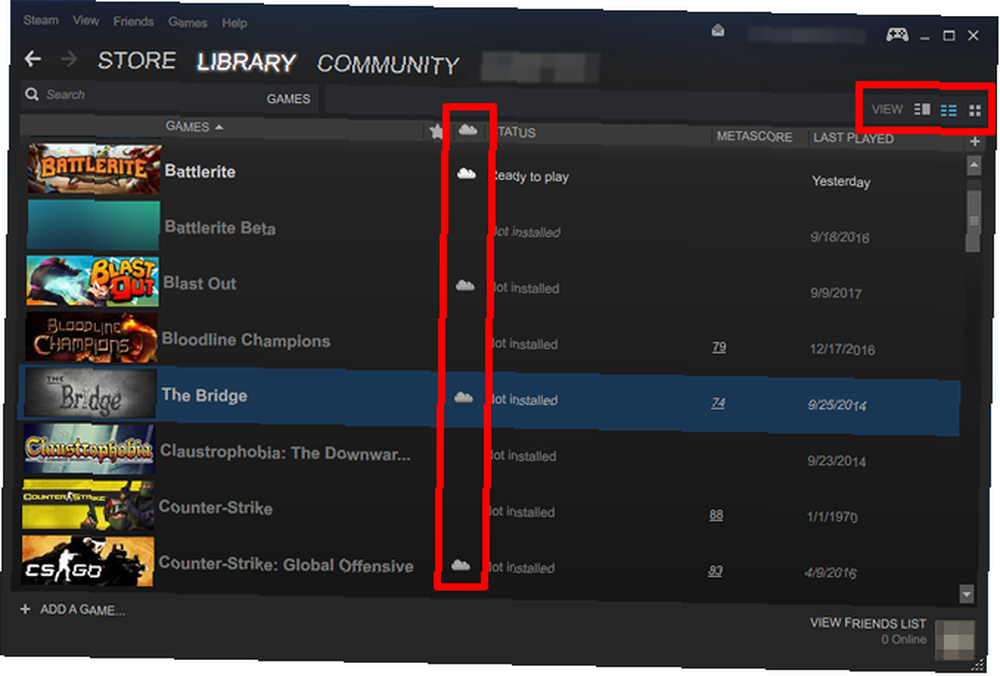
Pour tous les autres jeux, vous devrez chasser et trouver leurs données de sauvegarde individuellement. Il existe plusieurs emplacements courants où les jeux peuvent stocker des données:
- C: / ProgramData / Jeu
- C: / Program Files / Jeu
- C: / Fichiers de programme / Steam / steamapps / common / Jeu
- C: / Programmes de programme / Steam / Nom d'utilisateur / Jeu
- C: / Utilisateurs / Nom d'utilisateur / AppData / Itinérance / Jeu
- C: / Utilisateurs / Nom d'utilisateur / AppData / Local / Jeu
- C: / Utilisateurs / Nom d'utilisateur / Documents / Jeu
- C: / Utilisateurs / Nom d'utilisateur / Documents / Mes jeux / Jeu
- C: / Utilisateurs / Nom d'utilisateur / Jeux sauvegardés / Jeu
Musique, Photos, Vidéos
Comme pour les dossiers Documents et Téléchargements, Windows fournit des dossiers spéciaux destinés à stocker des fichiers multimédia personnels: La musique (C: / Utilisateurs / Nom d'utilisateur / Musique), Des photos (C: / Utilisateurs / Nom d'utilisateur / Images), et Vidéos (C: / Utilisateurs / Nom d'utilisateur / Vidéos).
Certaines applications multimédias utilisent ces dossiers pour stocker des fichiers locaux (par exemple, iTunes conserve les fichiers de la bibliothèque dans le sous-dossier Musique / iTunes). essentiel de sauvegarder, il peut être souhaitable si vous ne voulez pas tout télécharger à nouveau.
Projets
Si vous effectuez un travail créatif (par exemple, programmation, photographie, montage vidéo, etc.), vous devez absolument sauvegarder ces fichiers - en particulier les travaux en cours! Vous seul savez où vous conservez tous vos projets créatifs. Assurez-vous de vous rappeler de sauvegarder tout d'eux.
Ce n'est pas un gros problème pour les programmeurs qui utilisent le contrôle de source Git Qu'est-ce que Git et pourquoi utiliser le contrôle de version si vous êtes développeur? Qu'est-ce que Git et pourquoi utiliser le contrôle de version si vous êtes développeur? , nous avons souvent tendance à travailler sur des sites de développement locaux, puis nous mettons tout simplement en ligne lorsque nous avons terminé. Cela convient si vous ne modifiez que très peu vos modifications…, mais il est judicieux de conserver des sauvegardes locales même si votre source est hébergée et gérée par un service distant..
Records
Si vous avez des fichiers personnels qui ne sont pas stockés dans les dossiers ci-dessus, n'oubliez pas de les sauvegarder également. Je pense à des fichiers tels que des registres et des documents fiscaux, des documents de location et de crédit-bail, des factures commerciales, des relevés bancaires et de crédit, des certificats, des curriculum vitae, diverses feuilles de calcul, etc..
Fichiers et dossiers à ignorer
De peur de perdre de précieuses données, vous pouvez être tenté de sauvegarder tous les dossiers qui semblent importants, même à distance. Combattez cette envie! Vous allez simplement perdre de l'espace, vos sauvegardes prendront plus de temps à créer et à restaurer, et le désagrément peut vous empêcher de faire des sauvegardes régulières avec des sauvegardes. En effet, les concepts sont relativement similaires, avec toutefois quelques différences importantes. .
Voici quelques-uns de ces fichiers et dossiers que vous pouvez ignorer en toute sécurité..
Les chauffeurs
Nous ne recommandons tout simplement pas de sauvegarder les pilotes existants. Un pilote est un utilitaire logiciel qui établit une interface entre le matériel et le système et agit essentiellement comme un interpréteur permettant à un périphérique donné (clavier, souris, moniteur, etc.) de fonctionner correctement sur votre système avec toutes les fonctionnalités..
Comme le matériel diffère d’un système à l’autre, vous n’avez pas besoin des mêmes pilotes. Si nécessaire, vous pouvez sauvegarder les fichiers du programme d'installation du pilote. Il suffit de ne pas sauvegarder les pilotes eux-mêmes.
Fichiers de programme
Tous les deux C: / Fichiers de programme et C: / Fichiers de programme (x86) contient des applications installées sur votre système. Vous ne pouvez pas simplement les copier et les coller dans un autre système et espérer qu'ils fonctionneront - parfois, ils le peuvent, mais plus souvent, ils ne le feront pas. Les installations sont généralement personnalisées pour le système.
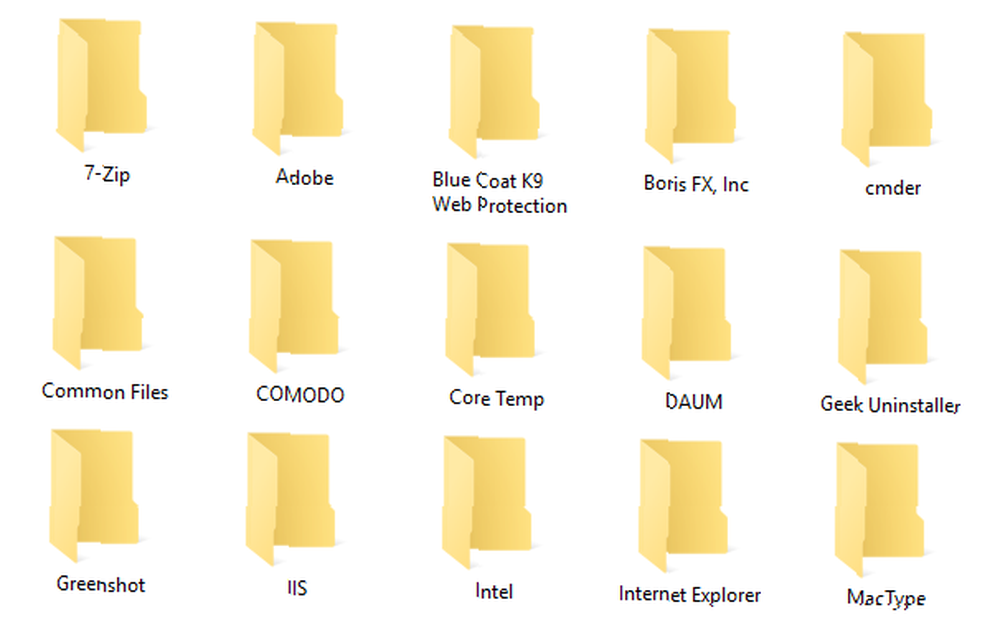
La seule exception est que si vous avez installé une version portable d'une application. Ils sont conçus comme des dossiers autonomes, ne nécessitant rien en dehors du dossier pour que l'application s'exécute correctement. Consultez notre page Meilleures applications portables. Les meilleures applications portables ne nécessitant aucune installation. Les meilleures applications portables ne nécessitant aucune installation. Les applications portables ne nécessitent pas d'installation. Vous pouvez les exécuter même à partir d'un lecteur flash. Voici les meilleures applications portables autour. pour des idées.
Fichiers temporaires
Les fichiers temporaires sont exactement cela: fichiers temporaires. Ils sont créés pour une action spécifique à un moment donné et ne sont plus nécessaires lorsque cette action est terminée. Pourquoi votre système les garde-t-il? Eh bien, les développeurs sont supposé pour que leurs programmes les suppriment quand ils ont fini, mais la paresse prévaut.
Sauvegarder des fichiers temporaires est un non-sens. Ne le fais pas.
les fenêtres
Vous pourriez penser que tout ce que vous avez à faire est de copier le C: / Windows dossier pour sauvegarder le système d'exploitation, mais cela ne fonctionnera pas. Windows repose sur le dossier système Windows, mais également sur de nombreux autres composants: registre, chargeur de démarrage, etc..
Si vous voulez vraiment sauvegarder votre tout système en une fois, vous ferez mieux de créer une image Windows. Comment créer une image ISO de votre système Windows Comment créer une image ISO de votre système Windows Besoin de sauvegarder et de restaurer Windows sans outils de sauvegarde? Il est temps d'apprendre à créer une image ISO de votre PC Windows. que vous pouvez restaurer ultérieurement (ou sur une autre machine).
Conseils pour sauvegarder votre système
Maintenant que vous savez quoi pour sauvegarder, Comment est-ce que vous sauvegardez tout?
Les méthodes les plus simples sont la synchronisation vers le stockage en nuage ou sur un disque externe, mais nous vous recommandons d'utiliser un périphérique de stockage NAS. 7 raisons d'utiliser un NAS pour le stockage et les sauvegardes 7 raisons d'utiliser le NAS pour le stockage et les sauvegardes Les disques durs externes sont excellents pour le stockage de données, mais l'utilisation d'un lecteur connecté au réseau offre de nombreux autres avantages. Voici tout ce que vous devez savoir. (qui est comme un disque externe qui agit comme un stockage en nuage personnel, de sorte que vous obtenez le meilleur des deux mondes).
Existe-t-il d'autres fichiers et dossiers que vous souhaitez sauvegarder ou éviter? Quelle est votre méthode de sauvegarde préférée? Faites-nous savoir dans les commentaires ci-dessous!











